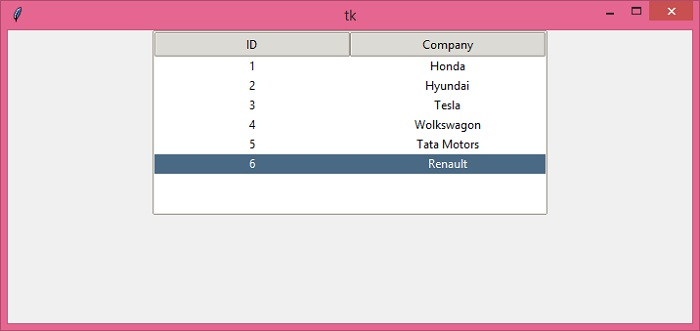如何在Tkinter TreeView小部件中添加列? |
您所在的位置:网站首页 › tkinter的treeview控件单元格边框 › 如何在Tkinter TreeView小部件中添加列? |
如何在Tkinter TreeView小部件中添加列?
|
如何在Tkinter TreeView小部件中添加列?
Tkinter TreeView小部件用于按行和列的分层方式呈现数据。要创建一个TreeView小部件,您必须首先创建一个构造函数, Treeview(master, column, show=’headings’) 小部件。在这里,您可以指定要包括在表中的列列表,并将值传递给 column 参数。 TreeView小部件中数据的索引从0开始。因此,为了避免计算第一列,我们需要使用 show = heading 参数。让我们创建一个应用程序来显示一个具有两列为”ID”和”Company”的汽车制造商表格。对于每列,都将有一些数据,可以使用 insert() 方法插入。 示例 # 导入所需的库 from tkinter import * from tkinter import ttk # 创建tkinter窗口的实例 win = Tk() # 设置tkinter窗口的大小 win.geometry("700x300") # 创建Style小部件的实例 style = ttk.Style() style.theme_use('clam') # 添加一个TreeView小部件 tree = ttk.Treeview(win, column=("c1", "c2"), show='headings', height=8) tree.column("# 1", anchor=CENTER) tree.heading("# 1", text="ID") tree.column("# 2", anchor=CENTER) tree.heading("# 2", text="Company") # 在TreeView小部件中插入数据 tree.insert('', 'end', text="1", values=('1', '本田')) tree.insert('', 'end', text="2", values=('2', '现代')) tree.insert('', 'end', text="3", values=('3', '特斯拉')) tree.insert('', 'end', text="4", values=('4', '大众')) tree.insert('', 'end', text="5", values=('5', '塔塔汽车')) tree.insert('', 'end', text="6", values=('6', '雷诺')) tree.pack() win.mainloop() 输出运行上述代码将显示一个带有一些车辆制造商列表的TreeView小部件。
您还可以使用 insert() 方法修改/替换行和列值。 |
【本文地址】
今日新闻 |
推荐新闻 |